Раздел: Документация
0 ... 11 12 13 14 15 16 17 ... 426 " Модель" и одну или несколько вкладок разметки листа. Для оптимального использования области рисования можно отключить эти вкладки и пользоваться эквивалентными кнопками в строке состояния. Элемент управления для переключения между двумя вариантами интерфейса включён одним из пунктов в контекстное меню вкладок "Модель" и "Разметки листа", а также в контекстное меню кнопки " Модель/Разметка листа" в строке состояния. ПРИМЕЧАНИЕ Доступ ко всем опциям контекстного меню возможен только из вкладок. Задание шрифтов приложения Шрифт (диалоговое окно "Настройка", вкладка "Экран"). Изменение шрифтов, используемых в окне приложения и в текстовом окне. Данная настройка не влияет на отображение текста внутри чертежа. Управление отображением закрепляемых окон Закрепляемыми являются многие окна, включая палитру "Свойства", палитру инструментов и DesignCenter. Это означает, что их можно закреплять, прикреплять якорями или откреплять. 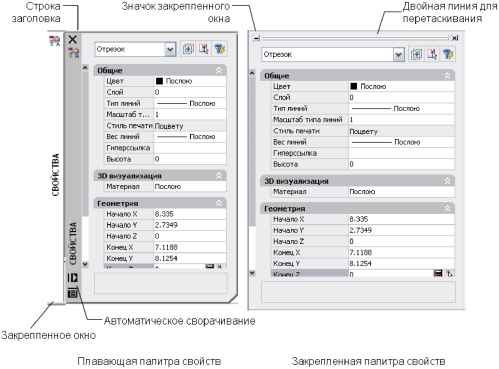 Изменения настроек для этих и других режимов обычно выполняются в контекстном меню, открывающемся нажатием правой кнопки на заголовке палитры или окна. Изменение размера Чтобы изменить размер окна, перетащите кромку панели. Если окно разделено на области, то для изменения их размера перетаскивается разделитель областей. Разрешить закрепление. Выберите этот вариант, если требуется закрепить или прикрепить якорем окно. Закреплённое окно присоединяется к одной стороне окна приложения, приводя к необходимости изменения размеров области рисования. Привязать. Закрепление или прикрепление якорем окна или палитры к левой или правой стороне области рисования. Прикрепляемое якорем окно сворачивается и разворачивается, когда его пересекает курсор. Когда прикрепленное якорем окно открыто, его содержимое перекрывает область рисования. Не существует настройки, позволяющей держать открытым прикрепленное якорем окно. Перед тем как прикрепить якорем окно, необходимо выбрать режим "Разрешить закрепление"). Автоскрытие. Плавающее окно открывается и закрывается по мере перемещения по нему курсора. Если этот режим отменён, окно всё время остаётся открытым. Прозрачность. Окно становится прозрачным, и через него видны находящиеся под ним объекты. Этот параметр доступен не для всех окон. Управление отображением панелей Чтобы отобразить или скрыть панели инструментов, нажмите правую кнопку мыши на любой из панелей инструментов для отображения их списка. Если после имени панели инструментов стоит флажок, панель отображается. Нажмите на имени панели в списке, чтобы установить или снять флажок. Панель инструментов может быть плавающей или закрепленной. Закрепленные панели примыкают к одному из краев области рисования. Открепите панель, нажав кнопку мыши на ручке переноса (двойная полоса) и перетащив её в область рисования. Нажав кнопку мыши на заголовке, можно переместить панель или закрепить её. Измените размер плавающей панели инструментов, перетащив мышью кромку панели. Фиксация местоположения панелей инструментов и закрепляемых окон После того как панели упорядочены и окна закреплены, назначены плавающими или привязаны нужным образом, можно зафиксировать их положение. Зафиксированные панели инструментов и окна могут оставаться открытыми и закрытыми, к ним можно добавлять элементы или удалять их. Чтобы временно их разблокировать, удерживайте нажатой клавишу CTRL. См. также: Настройка интерфейса пользователя в документе Руководство по адаптации Настройка параметров 1Выберите "Сервис" "Настройка". 2В диалоговом окне "Настройка" выберите нужную вкладку. 3Настройте параметры, как это требуется для работы. 4Выполните одно или оба следующих действия: Нажмите кнопку "Применить" для сохранения текущих настроек в системном реестре. Нажмите кнопку "OK" для сохранения текущих настроек в системном реестре и закрытия диалогового окна "Настройка". Командная строка: НАСТРОЙКА 0 ... 11 12 13 14 15 16 17 ... 426
|
